
Kindleの使い方!便利なマーカー・メモ・翻訳機能まで全解説!
Contents[OPEN]
背景は白・黒・セピア・緑の4種類
ダークモードに対応して背景を黒に変更できるアプリは多いですが、Kindleなら背景を黒だけでなく、セピアや緑にも変更できちゃいます。
背景色の変更も、「レイアウト」タブから可能です。赤枠で囲んだ部分をタップして、背景を好きな色に切り替えましょう。
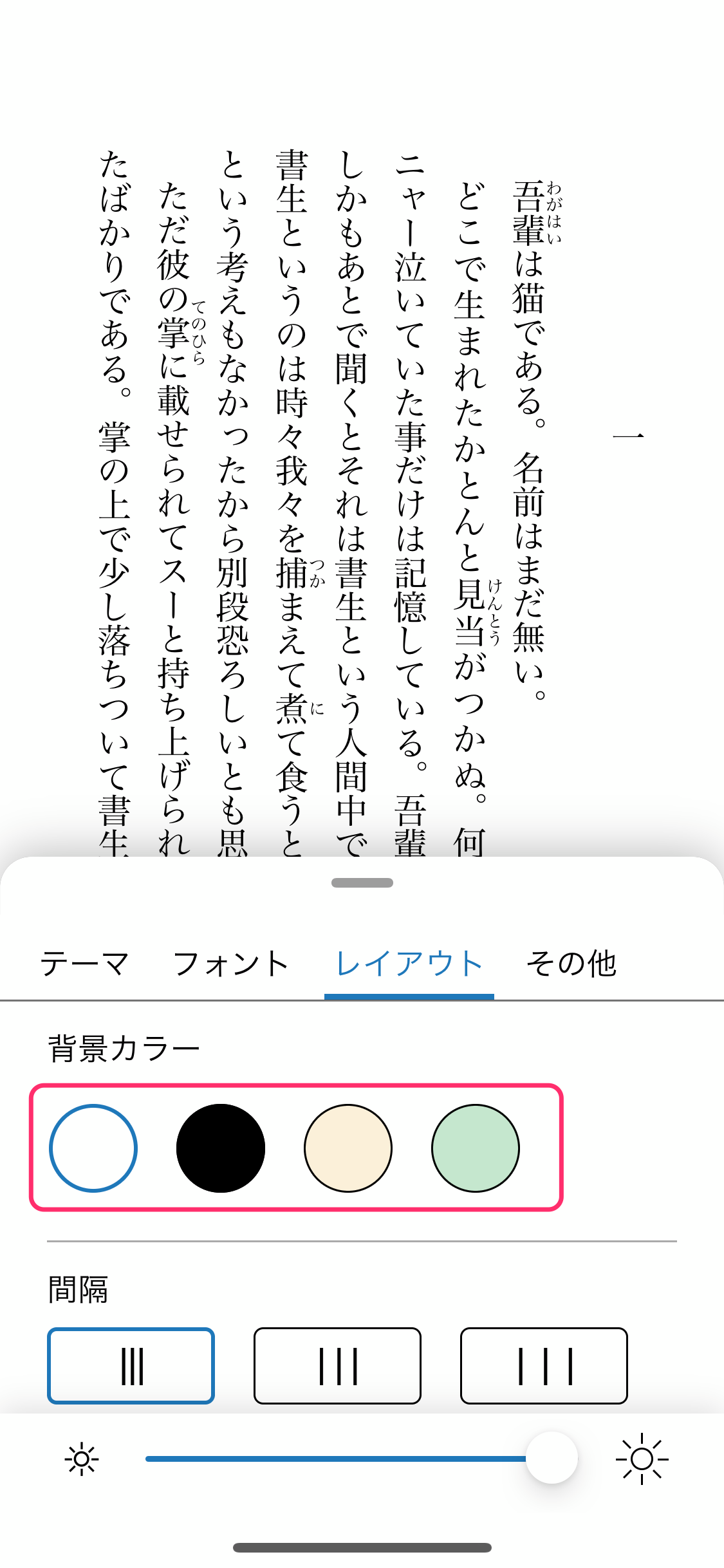
背景を黒にしてみました。
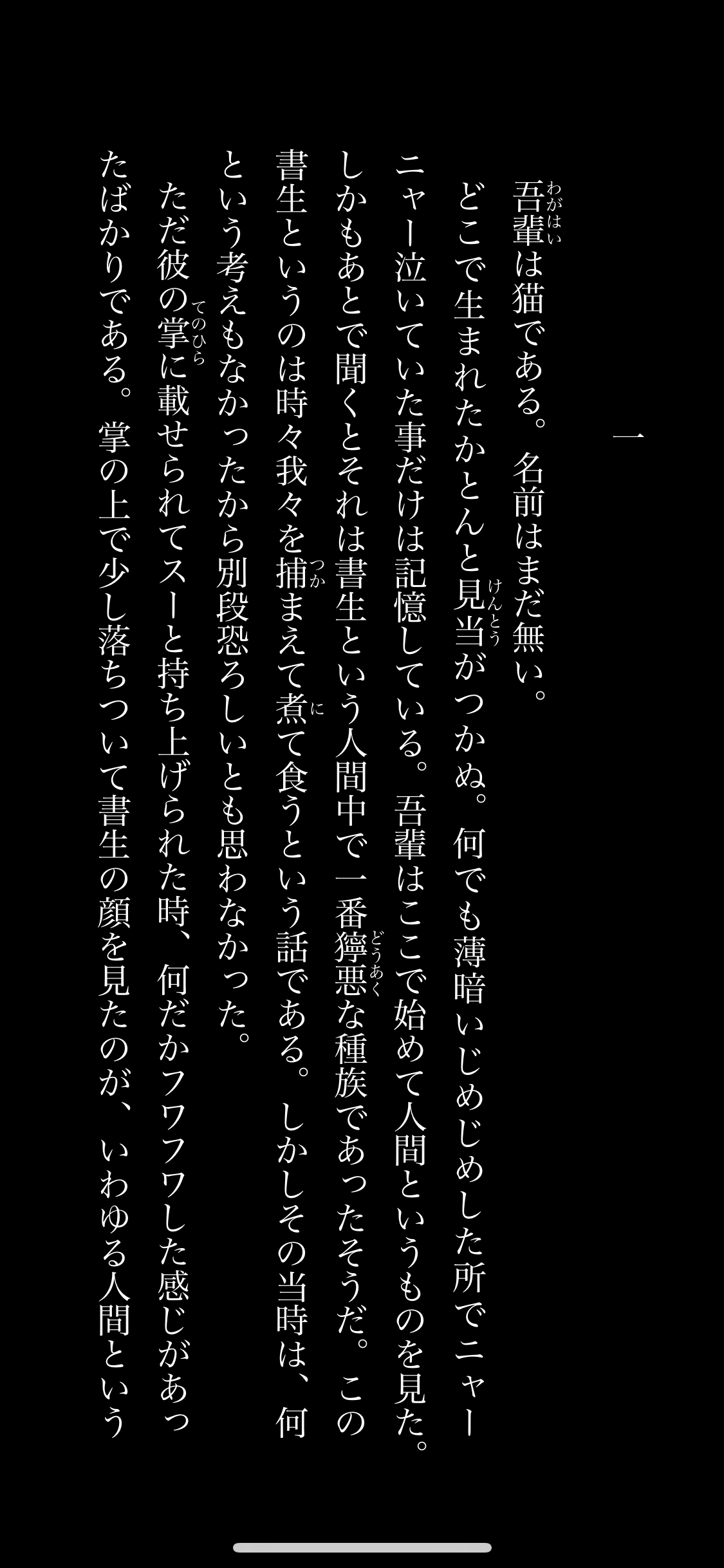
こちらはセピア。
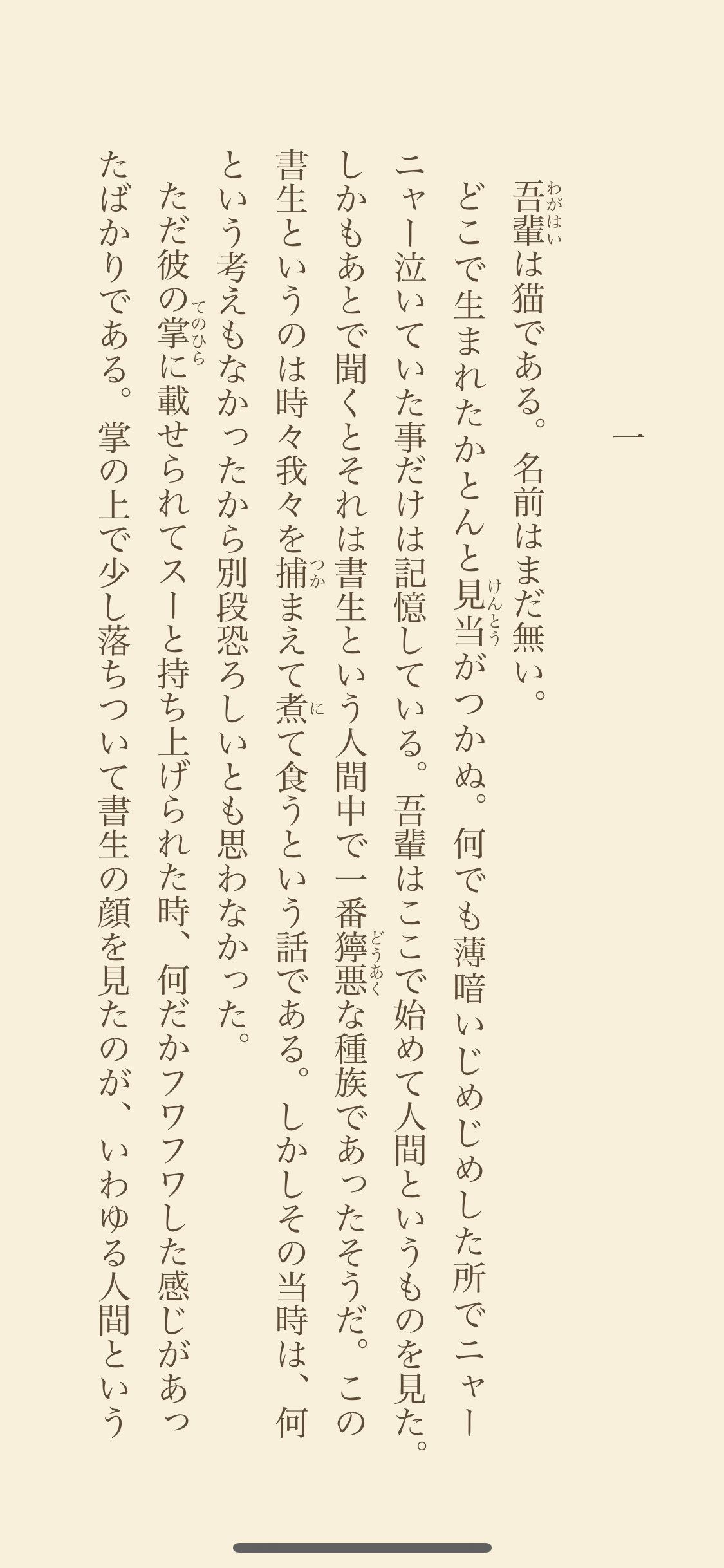
こちらは緑色です。
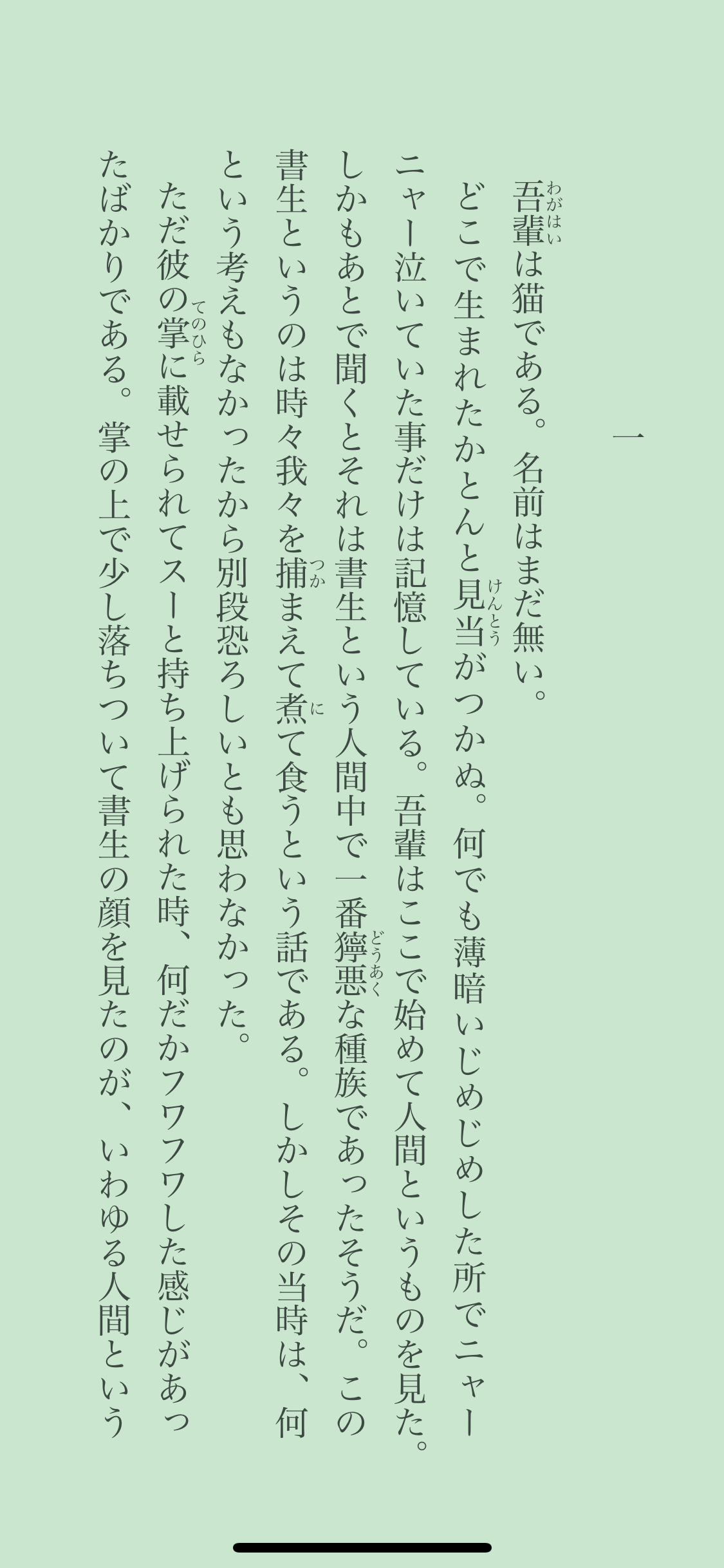
周囲の明るさなどによって読みやすい背景色は変わるので、「読みづらいな」と思ったらここを見直してみると良いかもしれません。
Kindleの使い方!PDFやWordファイルを読み込む方法
ここまで、Kindleを利用して本を読む方法を紹介してきました。
Kindleを利用する際の最もオーソドックスな使い方で、多くの人が電子書籍を目的にKindleを利用しているはず。
ところが、Kindleでは本だけでなく、PDFやWordなどのファイルもまとめて読むことができるんです!
ワンランク上のテクニックですが、使いこなせるととっても便利になります。
ぜひ試してみてください。
PCと端末を繋いでファイル転送
まず紹介するのは、PCとKindle PaperwhiteをUSBケーブルで繋ぎ、PCからファイルを転送する方法です。これらを繋ぐと、PC側からKindle Paperwhiteは外部ストレージとして認識されます。
このうち「documents」のフォルダにPDFやWordのファイルをドラッグアンドドロップすれば、送信完了です。
Kindle Paperwhiteでファイルを読めるようになりますよ。
電子メール「Send-to-Kindle」でファイル転送
次に紹介するのは、Kindleならではの機能、「Send-to-Kindle」です。
個々のアカウントに振り分けられた専用のEメールアドレスにファイルを添付して送るだけで、Kindleでファイルを読めるようになります。
メールアドレスを確認するには、「その他」をタップします。
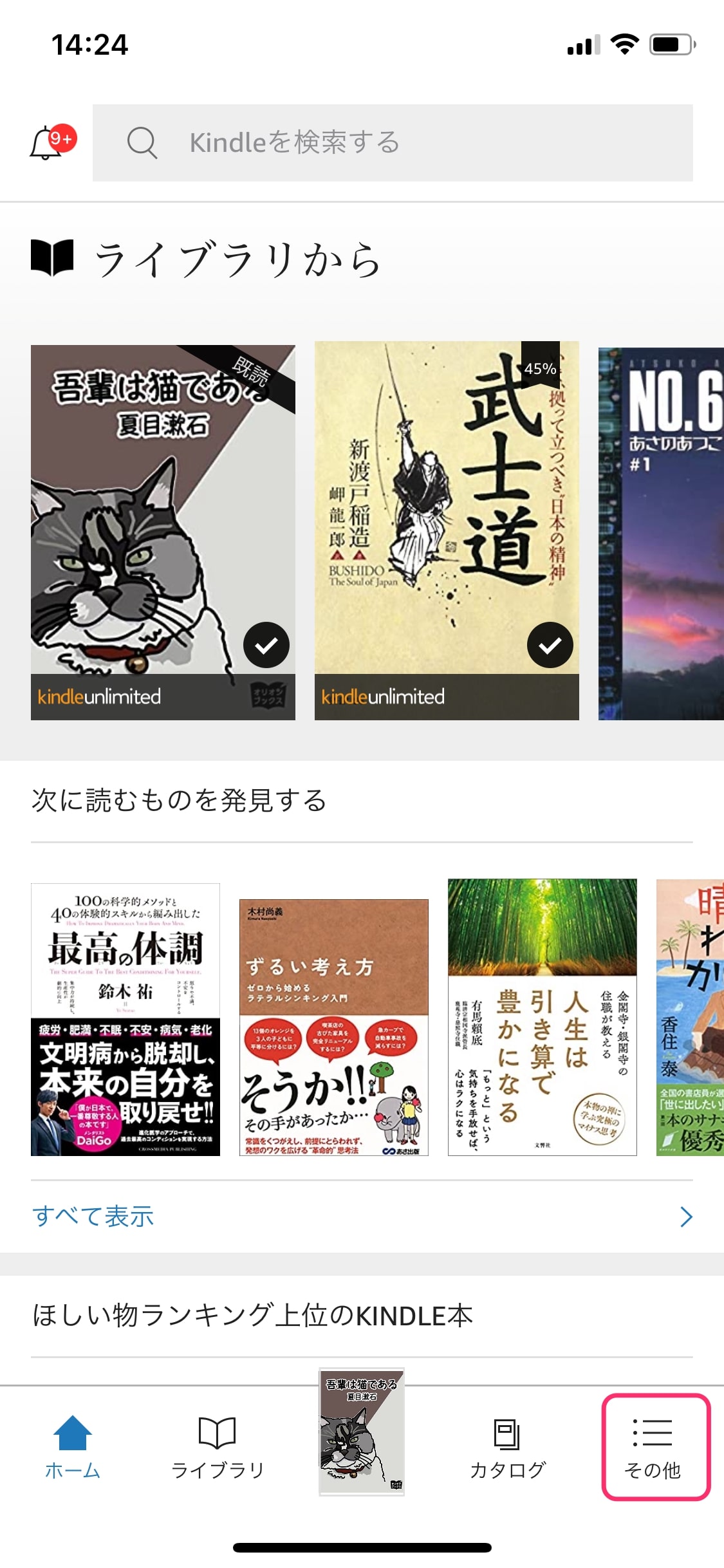
さらに「設定」を開いてください。
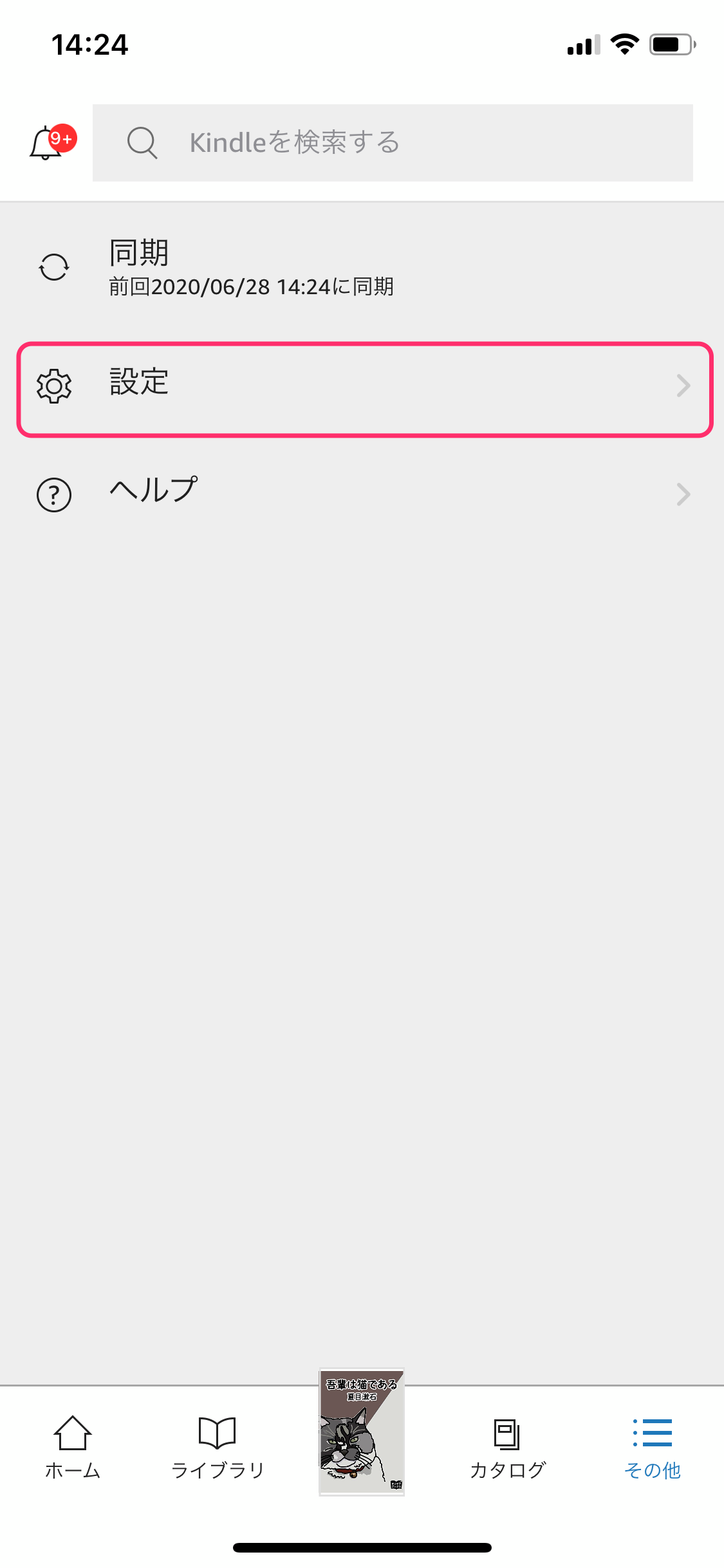
この部分に書いてあるのが、専用のEメールアドレスです。
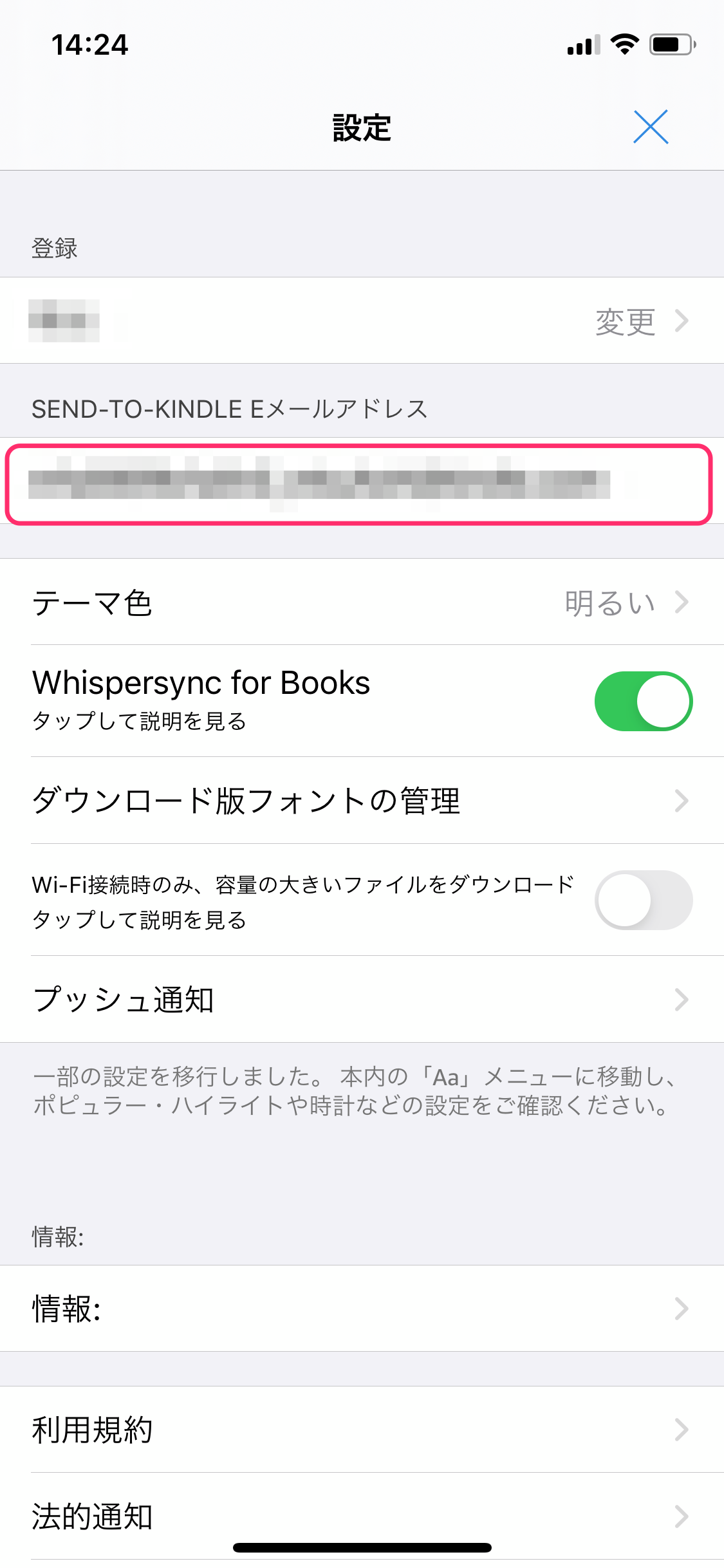
なお、メールを送信する際、件名を「変換」とすることで、Kindleに適したフォーマットに自動で変換されるのでおすすめですよ。
取扱説明書や会社書類も便利に保存!
取り扱い説明書のように、「頻繁に使うわけではないけれど、いざという時にはないと困る」ようなものって、保管場所に困りますよね。
会社書類のような絶対に失くしてはいけないものも同様です。
そういったものは、さくっとKindleに転送してしまいましょう。保管に困ることもなくなり、Kindleでまとめて管理していつでも読めるようになります。